안녕하세요!
이번 포스팅에서는 "Internet Explorer에서 구글 애드센스 시작" 에 대해 알아보겠습니다.
본 포스팅의 결론은, "구글 애드센스 시작은 Internet Explorer 에서 하면 안된다!" 입니다.
Internet Explorer 에서 구글 애드센스 (https://www.google.co.kr/adsense/start) 사이트에 접속 후 '시작하기' 를 클릭 합니다.
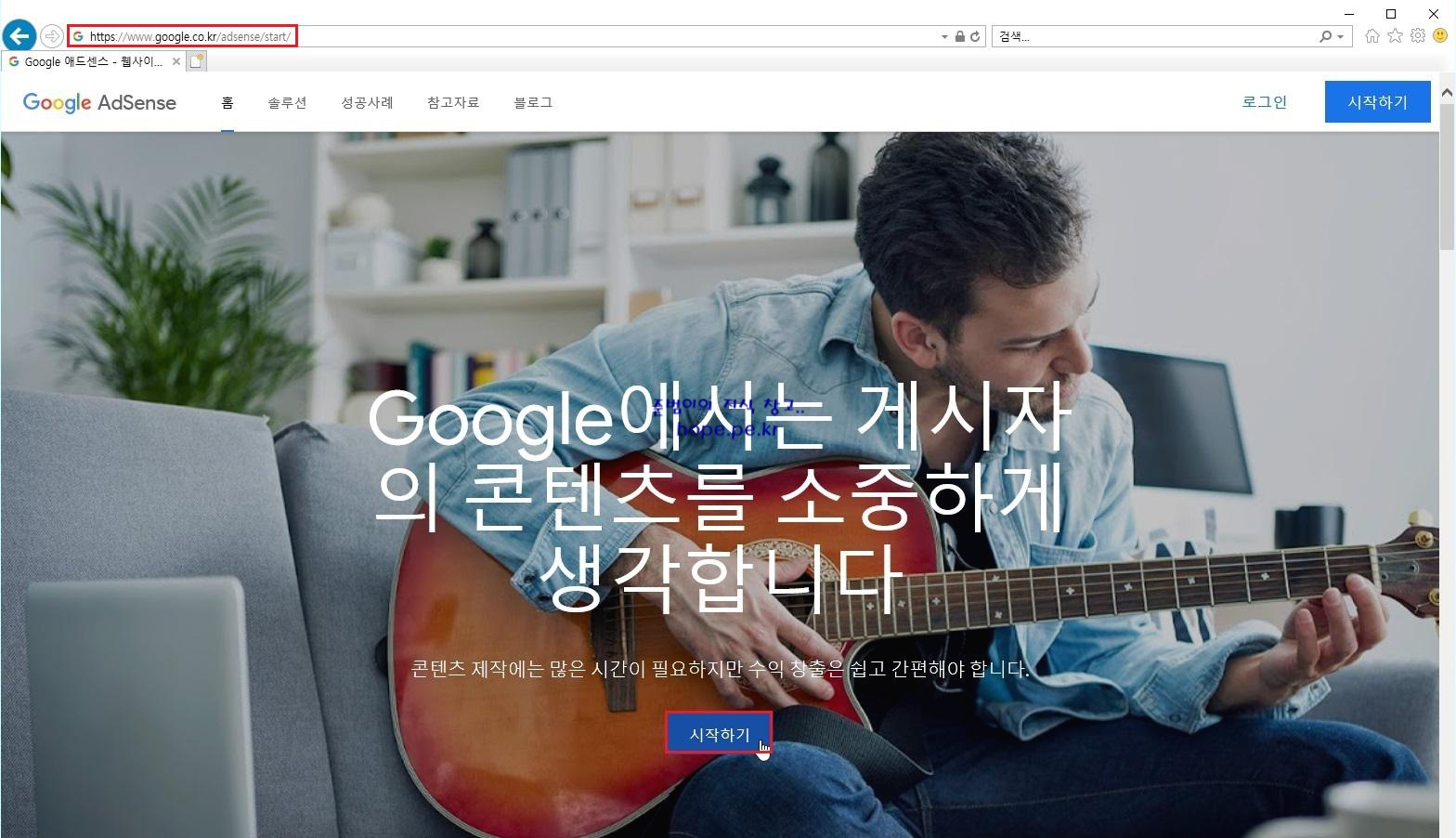
로그인 화면에서, '이메일 주소' 입력 후 '다음' 을 클릭 합니다.

'비밀번호' 입력 후 '다음' 을 클릭 합니다.

Google AdSense 홈 페이지 화면에서, '이 사용자에게는 애드센스 계정이 없습니다. 이메일 주소와 애드센스 계정의 주소가 일치하는지 확인하시기 바랍니다. 새 계정이 표시되기까지 최대 24시간이 소요될 수 있습니다.' 메세지가 표시 됩니다.

아무리 '새로 고침' 을 클릭해도 메세지가 변하지 않습니다.
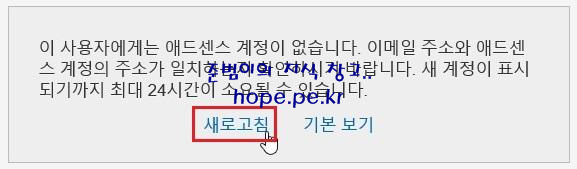
'기본 보기' 를 클릭 하면
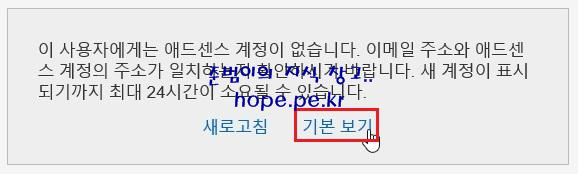
구글 애드센스 시작하기 화면으로 이동 합니다;;

헐.. 어쩔?
혹시나 Google 브라우저인 Chrome으로 진행을 해봤더니 정상적으로 진행이 되네요. (-_-;)
이상으로 "Internet Explorer에서 구글 애드센스 시작" 에 대해 알아보았습니다.
다음 포스팅 'Chrome에서 구글 애드센스 시작' 에서는 Chrome 브라우저에서 구글 애드센스 시작하는 과정에 대해 알아보겠습니다.
Chrome에서 구글 애드센스 시작
안녕하세요! 이번 포스팅에서는 "Chrome에서 구글 애드센스 시작" 방법에 대해 알아보겠습니다. 구글 애드센스 사이트 (https://www.google.co.kr/adsense/start) 에 접속 후 '시작하기' 를 클릭 합니다. Google..
hope.pe.kr
감사합니다.
'ETC > Google' 카테고리의 다른 글
| Google Workspace 사용자 비밀번호 재설정 (0) | 2020.11.08 |
|---|---|
| Google Workspace Gmail 사용 (0) | 2020.11.06 |
| Google Workspace 설정 (0) | 2020.11.04 |
| Google workspace 무료 평가판 시작 (0) | 2020.11.03 |
| Chrome에서 구글 애드센스 시작 (0) | 2018.06.21 |









최근댓글